教えて!助けて!! Adobe先生
「PDFからコピペしたら文字化けした」……それってPDFが「構造化」されてないからかも!?
6月15日は「PDFの日」 あなたの“#PDFあるある”は?
2025年6月10日 09:00
日常的に使われることが多いPDF。文書を閲覧したり、編集したり、いろんな場面で便利に使える一方で、「うまく活用できない」と感じている人も少なくないようです。例えば皆さんもこんな経験、ありませんか?
- PDF内のテキストをメモ機能などにコピー&ペーストしたら、文字化けしてしまった
- WordやPowerPointなどをPDFに書き出すと、元ファイルと違う見た目になる
などなど。これらのエラーの原因はいくつか考えられますが、「PDFが構造化」されていないことが原因となっている可能性があるのです。「構造化」というとなんだか難しい話に聞こえるかもしれませんが、例えば以下のようなケースで想像できるかもしれません。
同じPDF化でも、結果が変わってしまう?
PDF化によって見た目やアウトプットが変わってしまう例を紹介しましょう。以下のようなPowerPointのファイルがあったとします。
これはPowerPointで名刺のデザインを作成した想定です。こちらのデータをPDF化したい場合、一般的には以下の方法が考えられるでしょう。
- PowerPointのメニューから[名前を付けて保存]→ ファイル形式をPDFにして保存(あるいはエクスポート→ファイル形式をPDFにして保存)
直接PDFを作成できる手段として多くの方が活用しているのではないでしょうか。
または、Acrobatを使ってPowerPoint形式などのファイルをPDFに変換することも可能です。
このように特定のファイルをPDF化するサービスやアプリはいくつか存在しますが、ここで伝えたい重要なこと、それは、PDF化の方法は多岐にわたるということではなく、 利用するツールによってPDFの見た目や内包データが変化することがある 、ということです。
実際にPowerPointの仮想プリンターからPDF化したものと、Acrobatを使ってPDF変換したものを見比べてみましょう。
左側がAcrobatでPDF変換したもので、右側がPowerPointのエクスポート機能を使ってPDF化したもの。右側のPDFは氏名のフォントが変化しており、元ファイルと違った見た目になってしまっています。こうしたエラーは、PDFがきちんと構造化されていないことによって起こり得る、あるあるのひとつなのです。
「構造化されたPDF」ってなに? PDFの構造のありなしを比較してみた
察しのよい方はすでにおわかりかもしれませんが、PDFには「構造化されていないPDF」があれば「構造化されたPDF」もあります。ちょっとややこしくなってきましたが、それぞれの仕組みについて簡単に説明しましょう。
構造化されたPDFは、いわば 「情報コンテナ」 。テキストや画像といった表に見える情報だけでなく、メタデータやセキュリティ機能など複数の情報データが 何層ものレイヤー構造で成り立っている ため、元ファイルの情報を保持でき、さまざまなプラットフォームでの二次利用性も高いのが特徴です。
一方で、構造化されていないPDFは、データに規則性がなく構造情報を含みません。つまり、PDF内のテキストや画像が 1枚の「写真」のように保存された状態 のため、PDF内のテキスト選択ができなかったり、画像やテキストの編集ができなかったりということが起きます。「PDF=画像や文書の形式のひとつでしょ?」と思っていた方は、もしかしたら今まで構造化されていないPDFを扱っていたのかもしれません。
両者の違いがわかったところですが、なんだかここまで聞くと「構造化されたPDF」って特別なシステムがないと作れなそうですよね……でも大丈夫。先にちらっと紹介した通り、Acrobatがあれば簡単に作成できます。
でも一方で「PDF化するだけならわざわざAcrobatを使う必要はないのでは?」「私はスピード重視でPDF化をしたいんだ!」と思う方もいるかもしれません。そんな方々に向け、なぜ構造化されたPDFを選ぶべきなのかをお伝えするべく、Acrobatを使ってPDF化したものと、他の方法でPDF化したファイルを、それぞれ比較してみました。
それぞれのPDFファイルを見比べてみよう
まずはWordで作成した文書ファイルのPDF化について。左右それぞれのPDFファイルを見比べてみてください。
左側はAcrobatでPDF変換したもの、右側はサードパーティー製のPDF化サービスを用いてPDF化したものです。赤丸で囲んだ部分を見比べると、右側は罫線が縦書きではなく横書きとして保存されています。
また、それぞれのPDFファイルの文章冒頭をコピー&ペーストしてみると……。同じPDF化された文書であっても、見た目や内包データが変わってしまうのがおわかりいただけたと思います。
Acrobatがあれば使用ソフトを問わず、構造化されたPDFを作成できるので、PDF文書を作る機会が多い人にとっては大きなメリットになるでしょう。
「PDFの日(6/15)」を記念して #PDFあるあるキャンペーン開催中
ところで、6月15日は「PDF(ポータブル・ドキュメント・フォーマット)の日」です。
アドビでは、前向きな気づきや業務改善のきっかけを届けたいという想いから、現在「#PDFあるある」ソーシャルキャンペーンを実施中です。今回ご紹介したような、PDFに関する「あるある」を広く募集しており、応募作品の中から抽選で30名にAmazonギフトカード 5,000円分を、「ベストオブあるある」に選ばれた1名にAmazonギフトカード 50,000円分をプレゼントします。
ぜひこの機会に、あなたの「#PDFあるある」を投稿してみてください。
応募期間
- 2025年6月2日(月)10時00分から2025年6月15日(日)23時59分まで
応募方法
- アドビの公式SNSアカウントをフォロー。X (@adobejapan)、Instagram (@adobecreativecloudjp)、TikTok(@adobejapan)のすべて、またはいずれかを必ずフォローください
- ご自身のX、Instagram、TikTokにて、ハッシュタグ「#PDFあるある」をつけて、ご自身の「PDFあるある」を自由形式で投稿してください。なお、アドビ公式アカウントのキャンペーン投稿に、ハッシュタグ「#PDFあるある」をつけて返信・コメントする形でのご参加も可能です。

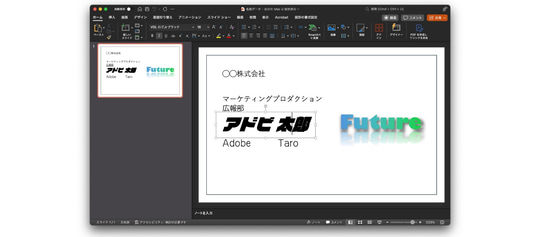


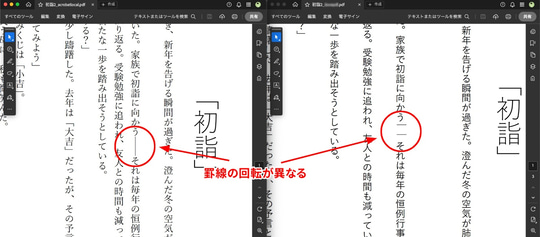













![【Amazon.co.jp限定】1冊ですべて身につくHTML & CSSとWebデザイン入門講座[第2版] (特典:「Webデザイナーのポートフォリオの作り方入門講座」データ配信) 製品画像:2位](https://m.media-amazon.com/images/I/51skMJ-OVcL._SL160_.jpg)







